win11关机后外设还亮怎么回事 win11电脑关机后外设不断电如何处理
更新时间:2024-05-15 15:42:00作者:huige
最近有不少用户升级到win11系统之后,却遇到了这样一个情况,就是关机后外设还亮的情况,很多人遇到这样的问题都不知道是怎么回事,有遇到一样情况的话,不妨就跟随着好装机小编一起来学习一下win11电脑关机后外设不断电的详细处理方法,大家可以一起来看看。
解决方法一:
1、打开win11的“设置”,点击“系统”。
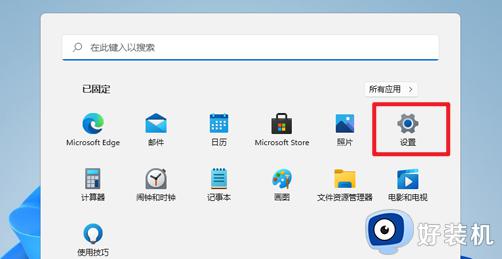
2、选择“电源”。
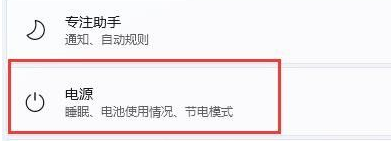
3、找到并点击“屏幕和睡眠”。
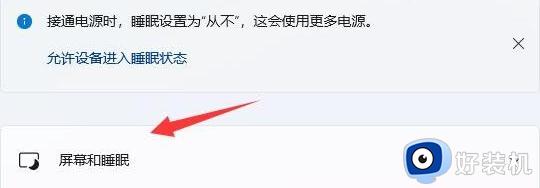
4、设置为“从不”即可。
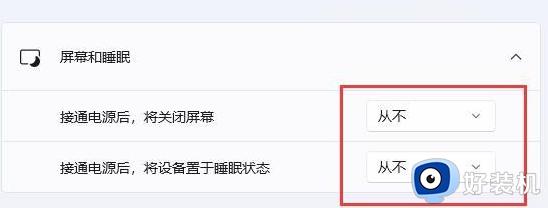
解决方法二:
1、重启电脑,在品牌logo跳出时按下“DEL”进入bios设置。
PS:不同电脑进入bios的按键可能不一样,注意看开机页面的提示,或者自行查询。
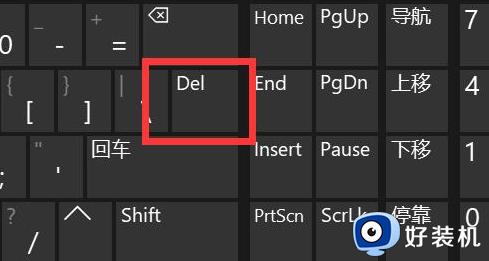
2、将语言改到中文,以便后续操作。

3、进入“高级”设置,打开“高级电源管理”
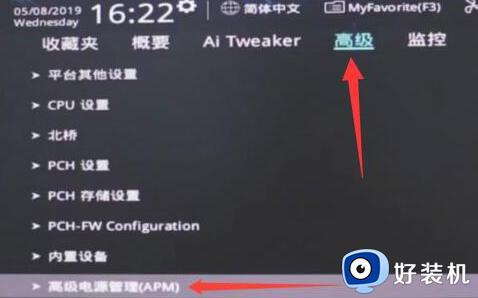
4、找到“ERP支持”
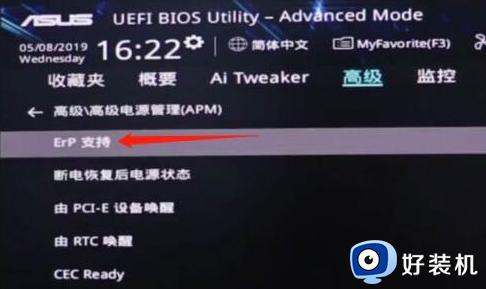
5、把它改为“开启(S4+S5)”

6、最后按下键盘“F10”保存即可。

以上给大家介绍的就是win11关机后外设还亮的详细解决方法,有遇到一样情况的用户们可以学习上述方法步骤来进行解决,希望可以帮助到大家。
win11关机后外设还亮怎么回事 win11电脑关机后外设不断电如何处理相关教程
- win11关机黑屏后电源一直亮怎么办 win11关机后电源键不灭怎么回事
- win11关闭电脑后键盘还亮着为什么 win11电脑关闭之后键盘还亮如何解决
- win11为什么关机了鼠标还亮 win11关机后鼠标灯还亮的解决办法
- win11关机鼠标灯还亮怎么解决 win11电脑关机鼠标灯还亮着如何解决
- win11关机后主机还在运行为什么 win11关机后主机还在运行如何解决
- win11关机不彻底怎么办 win11关机主机还在运行如何处理
- windows11关机后主机还在运行怎么回事 win11关机后主机仍在运行如何解决
- win11自动关机指令无效怎么办 win11电脑定时关机指令没反应处理方法
- win11开机启动项怎么设置关闭 win11关闭开机启动设置方法
- win11关机后一碰键盘就开机怎么回事 win11关机后按键盘自动开机怎么解决
- win11家庭版右键怎么直接打开所有选项的方法 win11家庭版右键如何显示所有选项
- win11家庭版右键没有bitlocker怎么办 win11家庭版找不到bitlocker如何处理
- win11家庭版任务栏怎么透明 win11家庭版任务栏设置成透明的步骤
- win11家庭版无法访问u盘怎么回事 win11家庭版u盘拒绝访问怎么解决
- win11自动输入密码登录设置方法 win11怎样设置开机自动输入密登陆
- win11界面乱跳怎么办 win11界面跳屏如何处理
win11教程推荐
- 1 win11安装ie浏览器的方法 win11如何安装IE浏览器
- 2 win11截图怎么操作 win11截图的几种方法
- 3 win11桌面字体颜色怎么改 win11如何更换字体颜色
- 4 电脑怎么取消更新win11系统 电脑如何取消更新系统win11
- 5 win10鼠标光标不见了怎么找回 win10鼠标光标不见了的解决方法
- 6 win11找不到用户组怎么办 win11电脑里找不到用户和组处理方法
- 7 更新win11系统后进不了桌面怎么办 win11更新后进不去系统处理方法
- 8 win11桌面刷新不流畅解决方法 win11桌面刷新很卡怎么办
- 9 win11更改为管理员账户的步骤 win11怎么切换为管理员
- 10 win11桌面卡顿掉帧怎么办 win11桌面卡住不动解决方法
